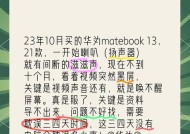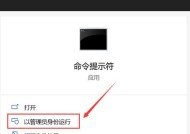早上电脑黑屏怎么解决?开机黑屏的原因是什么?
- 电脑知识
- 2025-07-04
- 1
- 更新:2025-06-24 20:37:09
电脑作为现代社会中的必备工具,几乎每天都会被使用到。然而,开机时出现的黑屏问题,往往令人头疼不已,特别是在需要赶时间的早晨。当您的电脑出现黑屏时应该如何解决呢?同时,开机黑屏的原因又有哪些呢?本文将为您详细解答这些问题,并提供解决方法,帮助您在遇到此类情况时能够迅速应对。
开机黑屏问题的初步诊断
在开始处理黑屏问题之前,我们需要先了解一些基础知识。电脑开机黑屏并不是一个独立的问题,它可能是由多种原因引起的。理解这些原因对于解决问题至关重要。
一、电源问题
1.检查电源线和插座:确保电脑和显示器的电源线连接正确,并且插座是通电的。有时候,简单的电源检查就能解决黑屏问题。
2.电源适配器或电源供应器问题:如果你的电脑是笔记本,检查电源适配器是否正常工作;如果是台式机,检查电源供应器(PSU)是否故障。
二、硬件故障
1.内存条问题:内存条接触不良或损坏会造成电脑开机黑屏。尝试重新安装或更换内存条。
2.显卡故障:独立显卡接触不良或损坏也会导致开机无显示。如果是集成显卡,问题可能出在主板或CPU上。
3.硬盘损坏:如果硬盘出现故障,系统无法加载启动文件,也会导致黑屏。
三、软件冲突
1.操作系统损坏:系统文件损坏或者系统更新后出现问题都可能导致开机黑屏。
2.驱动冲突:不兼容或者错误的驱动程序也可能导致电脑启动失败。
四、外部设备
1.外接设备冲突:连接到电脑上的外接设备,如U盘、移动硬盘等,可能与系统启动产生冲突。
2.BIOS设置错误:错误的BIOS设置可能阻止电脑正常启动,如启动顺序设置不当。

黑屏问题的解决步骤
一、电源检查
1.确保所有电源连接都是稳固的,包括电源线、电源适配器(笔记本)或电源供应器(台式机)。
2.如果电脑没有反应,尝试更换电源线或适配器进行测试。
二、硬件检查
1.打开机箱(台式机),检查所有硬件连接是否牢固,包括内存条、显卡、硬盘等。
2.使用内存条测试工具进行诊断,或者尝试更换内存条。
3.如果怀疑是显卡问题,查看显卡是否有损坏迹象,或尝试用另一块显卡测试。
三、软件调整
1.重启电脑进入安全模式,检查最近安装的软件或驱动程序,并卸载或更新。
2.如果能进入安全模式,运行系统还原,将电脑恢复到故障前的状态。
3.对于硬盘损坏的判断,可以通过制作U盘启动盘,使用PE系统来检查硬盘健康状况。
四、外部设备与BIOS设置
1.移除所有的外接设备,再次开机以确定是否有外设导致问题。
2.在电脑启动时进入BIOS设置,检查启动顺序等设置是否正确。
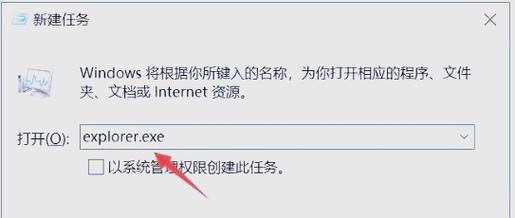
常见问题与实用技巧
电脑在启动过程中有声音提示吗?一些电脑会通过特定的蜂鸣声来提示硬件问题,了解这些声音的含义对于故障诊断很有帮助。
硬盘数据重要吗?在进行硬件检测前,请确保备份所有重要数据,以免意外发生数据丢失。
是否有定期维护电脑的习惯?定期清洁电脑内部,保持硬件的干燥与清洁,能够有效预防一些硬件故障。

综上所述
早上电脑出现黑屏时,您不需要过于惊慌。通过以上所述的检查和解决步骤,您可以一步步诊断并解决问题。当然,如果您在处理过程中遇到困难,寻求专业的技术支持也是一种明智的选择。希望本文能够帮助您解决遇到的开机黑屏问题,让您的电脑重新启动,开始愉快的一天。